IPhone ve Mac'te Gece Vardiyasının Çalışmaması İçin En İyi 5 Çözüm
Çeşitli / / September 15, 2023
iPhone veya Mac'inizi daha uzun süre kullanmak, uzun vadede görme duyunuza zarar verebilir. Ekran Süresi açıkken cihaz kullanımınızı takip edebilirsiniz iPhone Ve Mac. Ancak yine de özellikle gece saatlerinde bunları kullanmanız gerekiyorsa, mavi ışığa maruz kalmayı azaltmak için Night Shift'i etkinleştirebilirsiniz.
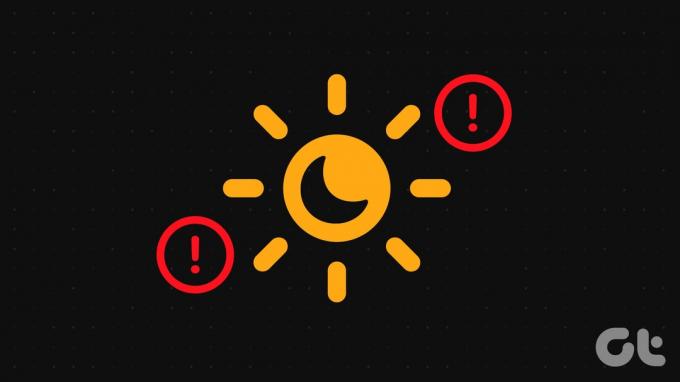
Night Shift'i iPhone veya Mac'inizi belirli bir tarih ve saate programlayabilirsiniz. Ancak bununla ilgili herhangi bir sorunla karşılaşırsanız Night Shift'in iPhone ve Mac'te çalışmamasını düzeltmek için bazı sorun giderme yöntemlerini burada bulabilirsiniz.
1. Gece Vardiyası Programınızı Kontrol Edin
Night Shift varsayılan olarak devre dışı olsa da düzenli olarak kullanmayı planlıyorsanız etkinleştirmeniz gerekir. Night Shift, iPhone veya Mac'inizde etkinleştirmenize rağmen otomatik olarak açılmıyorsa, cihazınızda planladığınız süreyi kontrol etmeniz gerekir. İşte nasıl yapılacağı.
iPhone'da
Aşama 1: iPhone'unuzda Ayarlar uygulamasını açın.

Adım 2: Aşağı kaydırın ve Ekran ve Parlaklık'a dokunun.

Aşama 3: Aşağı kaydırın ve Night Shift'e dokunun.

Adım 4: Başlangıç Bitiş'e dokunarak Night Shift'i açmak için seçtiğiniz programı kontrol edin.
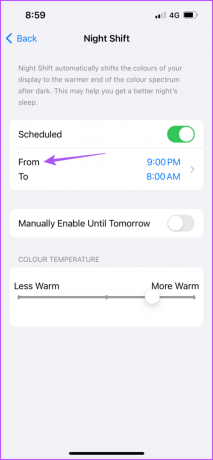
Adım 5: Gece Vardiyası için doğru tercih edilen programı seçtiğinizden emin olun.
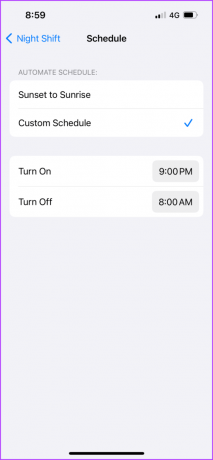
Adım 5: Bundan sonra Ayarlar uygulamasını kapatın ve sorunun çözülüp çözülmediğini kontrol edin.
Mac'te
Aşama 1: Spotlight Aramasını açmak için Command + Ara Çubuğu klavye kısayoluna basın, yazın Sistem ayarları, ve Return tuşuna basın.

Adım 2: Sol menüden Ekranlar'a tıklayın.

Aşama 3: Sağ alt köşedeki Night Shift'e tıklayın.

Adım 4: Gece Vardiyası programınızı kontrol edin ve doğru olanı seçtiğinizden emin olun.
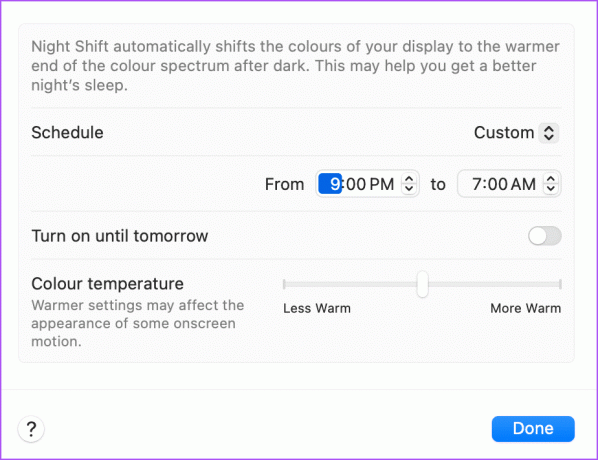
Adım 5: Tercihlerinizi onaylamak için sağ alt taraftaki Bitti'ye tıklayın.

Adım 6: Ayarlar penceresini kapatın ve sorunun çözülüp çözülmediğini kontrol edin.
2. Tarih ve Saat Ayarlarını Kontrol Edin
Gece Vardiyası programladıktan sonra hâlâ çalışmıyorsa iPhone veya Mac için Tarih ve Saat ayarlarını kontrol edin. Bu, gün doğumundan gün batımına kadar olan süreyi Night Shift'i seçtiyseniz geçerlidir.
iPhone'da
Aşama 1: iPhone'unuzda Ayarlar uygulamasını açın.

Adım 2: Aşağı kaydırın ve Genel'e dokunun.

Aşama 3: Tarih ve Saat'i seçin.
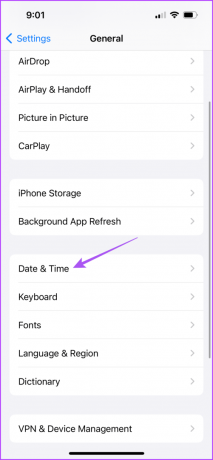
Adım 4: Geçerli konumunuza göre doğru tarih ve saatin seçilip seçilmediğini kontrol edin.
Apple'ın iPhone'unuz için doğru Tarih ve Saati ayarlamasına izin vermek için Otomatik Olarak Ayarla seçeneğini etkinleştirmenizi öneririz.
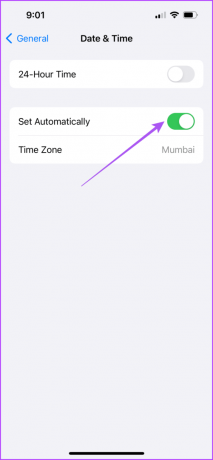
Adım 5: Değişiklikleri yaptıktan sonra Ayarlar uygulamasını kapatın ve sorunun çözülüp çözülmediğini kontrol edin.
Mac'te
Aşama 1: Spotlight Aramasını açmak için Command + Ara Çubuğu klavye kısayoluna basın, yazın Sistem ayarları, ve Return tuşuna basın.

Adım 2: Sol menüden Genel'e tıklayın.

Aşama 3: Tarih ve Saat'i seçin.

Adım 4: Mac'iniz için doğru tarih ve saatin ayarlanıp ayarlanmadığını kontrol edin.
‘Geçerli konumunuz için Saat Dilimini otomatik olarak ayarla’ seçeneğini etkinleştirmenizi öneririz.
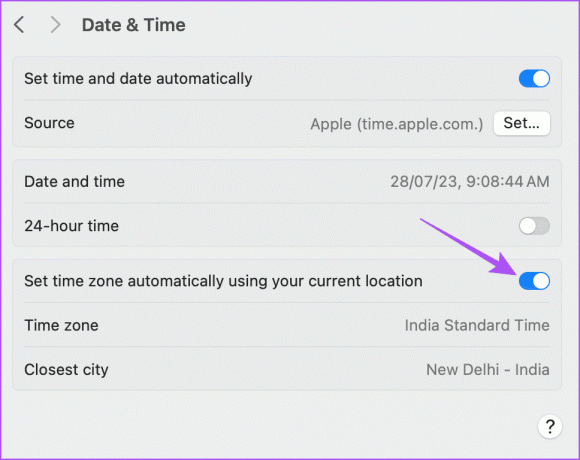
Adım 5: Ayarlar penceresini kapatın ve sorunun çözülüp çözülmediğini kontrol edin.
3. Konum Ayarlarını Kontrol Edin
Night Shift iPhone veya Mac'inizde hala çalışmıyorsa, cihazınız için konum erişiminin etkinleştirilip etkinleştirilmediğini kontrol etmeniz gerekir. Gece Vardiyası gibi özelliklerin konumunuzu takip ederek doğru şekilde çalışmasını sağlayan bir Sistem Özelleştirme ayarı vardır. Etkin olup olmadığını nasıl kontrol edeceğiniz aşağıda açıklanmıştır.
iPhone'da
Aşama 1: iPhone'unuzda Ayarlar uygulamasını açın.

Adım 2: Aşağı kaydırın ve Gizlilik ve Güvenlik'e dokunun.
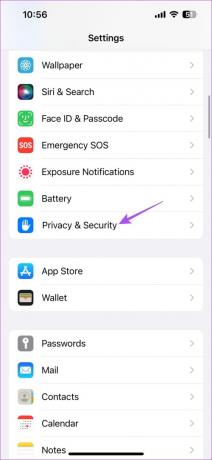
Aşama 3: Konum Hizmetleri'ni seçin.

Adım 4: Konum Hizmetlerinin etkinleştirildiğinden emin olun.

Adım 5: Aşağı kaydırın ve Sistem Hizmetleri'ne dokunun.

Adım 6: Aşağı kaydırın ve Sistem Özelleştirmenin etkinleştirildiğinden emin olun.

Adım 7: Bundan sonra Ayarlar uygulamasını kapatın ve sorunun çözülüp çözülmediğini kontrol edin.
Mac'te
Aşama 1: Spotlight Aramasını açmak için Command + Ara Çubuğu klavye kısayoluna basın, yazın Gizlilik ve güvenlik, ve Return tuşuna basın.

Adım 2: Konum Hizmetleri'ne tıklayın.

Aşama 3: Mac'inizde Konum Servislerinin etkinleştirildiğinden emin olun.
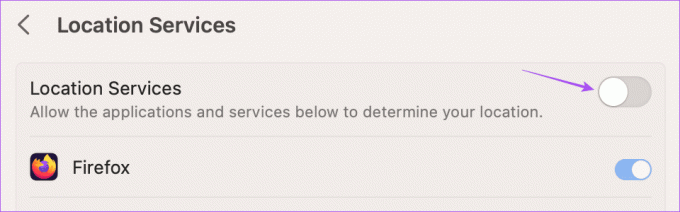
Aşama 3: Aşağıya doğru kaydırın ve Sistem Hizmetleri'nin yanındaki Ayrıntılar'a tıklayın.

Adım 4: Özelliği etkinleştirmek için Sistem Özelleştirme'nin yanındaki düğmeyi tıklayın.
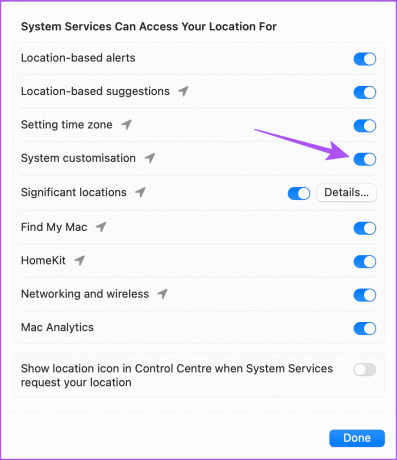
Adım 5: Onaylamak için sağ alt taraftaki Bitti'ye tıklayın.

Adım 6: Ayarlar penceresini kapatın ve sorunun çözülüp çözülmediğini kontrol edin.
Konum Servisleri cihazınızda çalışmıyorsa yayınlarımıza da başvurabilirsiniz. iPhone veya Mac.
Night Shift Mac'inizde hâlâ çalışmıyorsa Mac ekranınızın renk profilini doğrulamak ve onarmak için ColorSync Yardımcı Programını kullanabilirsiniz. Mac ekranınızın renk profili, Uluslararası Renk Konsorsiyumu (ICC) tarafından onaylanmıştır ve ColorSync Yardımcı Programı, Mac'inizde yüklü olan ICC profillerini doğrulayacak ve onaracaktır. Bu, Mac'inizdeki Disk İzlencesi ile ilgili depolama sorunlarını nasıl onaracağınıza benzer.
Aşama 1: Spotlight Aramasını açmak için Command + Ara Çubuğu klavye kısayoluna basın, yazın ColorSync Yardımcı Programı, ve Return tuşuna basın.
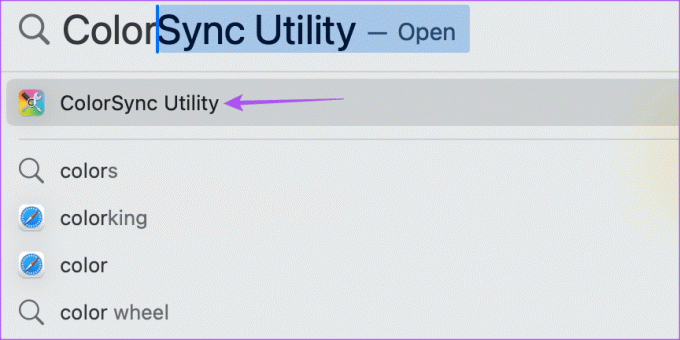
Adım 2: Profil İlk Yardım sekmesini seçin ve Doğrula'ya tıklayın.

Aşama 3: Renk profilleri doğrulandıktan sonra sağ alt kısımdaki Onar seçeneğine tıklayın.

Adım 4: Bundan sonra pencereyi kapatın ve sorunun çözülüp çözülmediğini kontrol edin.
5. Yazılım Sürümünü Güncelle
Son çare, cihazınıza bağlı olarak iOS veya macOS'un en son sürümünü güncelleyip yüklemektir. Bu, bu soruna neden olan hataları veya aksaklıkları giderecektir.
iPhone'da
Aşama 1: iPhone'unuzda Ayarlar uygulamasını açın.

Adım 2: Aşağı kaydırın ve Genel'e dokunun.

Aşama 3: Yazılım Güncelleme'ye dokunun.

Adım 4: Bir güncelleme mevcutsa indirip yükleyin.
Adım 5: Bundan sonra sorunun çözülüp çözülmediğini kontrol edin.
Mac'te
Aşama 1: Spotlight Aramasını açmak için Command + Ara Çubuğu klavye kısayoluna basın, yazın Yazılım Güncellemesini Kontrol Edin, ve Return tuşuna basın.
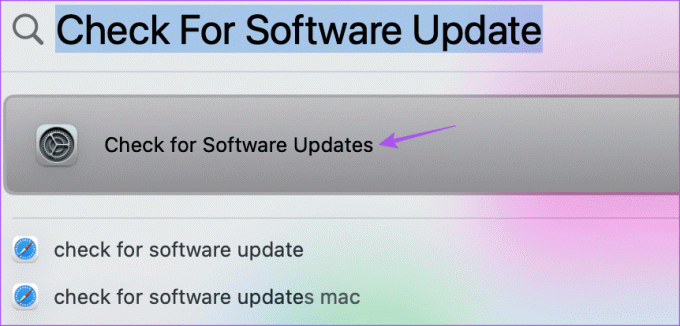
Adım 2: Bir güncelleme mevcutsa indirip yükleyin.
Aşama 3: Bundan sonra sorunun çözülüp çözülmediğini kontrol edin.
Gece Vardiyasına Geçiş
Bu çözümler, Gece Vardiyası özelliğinin iPhone ve Mac'inizde çalışmaması sorununu çözmenize yardımcı olacaktır. Öğrenmek için yazımızı da okuyabilirsiniz iPhone ve Mac'inizdeki videolarda yanıp sönen ışıkları otomatik olarak nasıl kısabilirsiniz?.
Son güncelleme tarihi: 28 Temmuz 2023
Yukarıdaki makale Guiding Tech'i desteklemeye yardımcı olan bağlı kuruluş bağlantıları içerebilir. Ancak editoryal bütünlüğümüzü etkilemez. İçerik tarafsız ve özgün kalır.
BİLİYOR MUSUN
iPhone 5s, 2013'ten bu yana 70 milyondan fazla satılan Apple telefonlarının en popülerlerinden biri.



